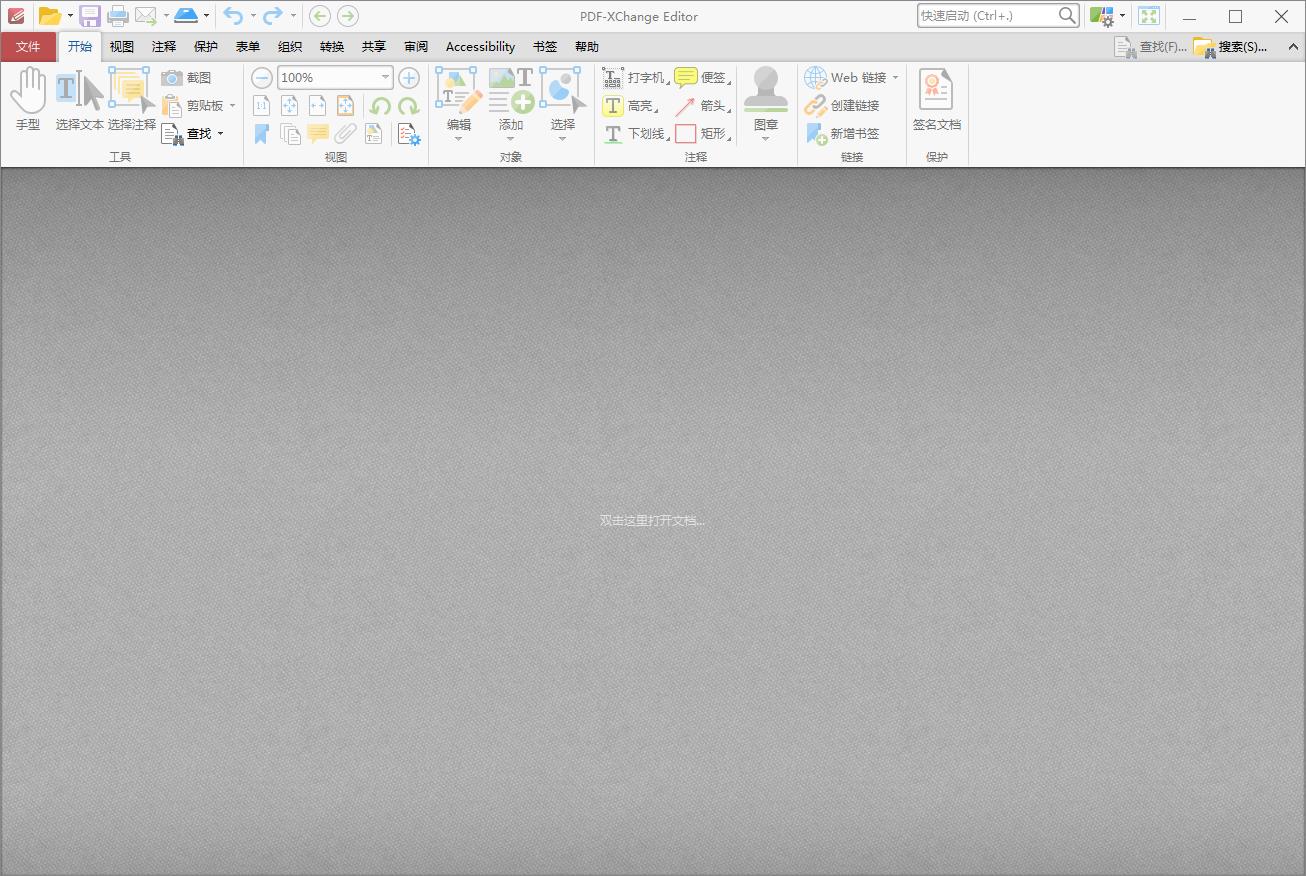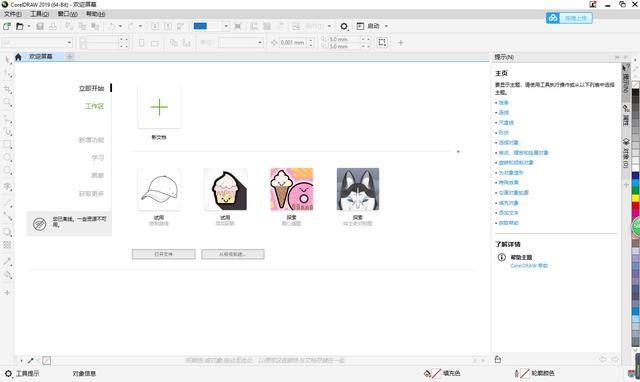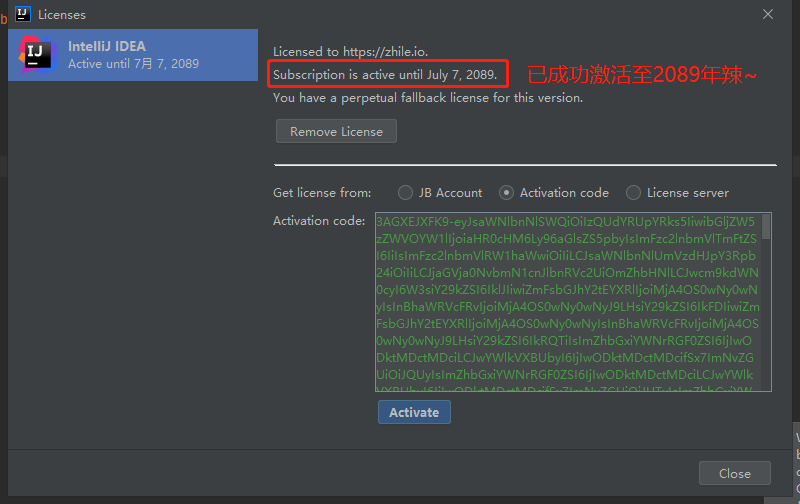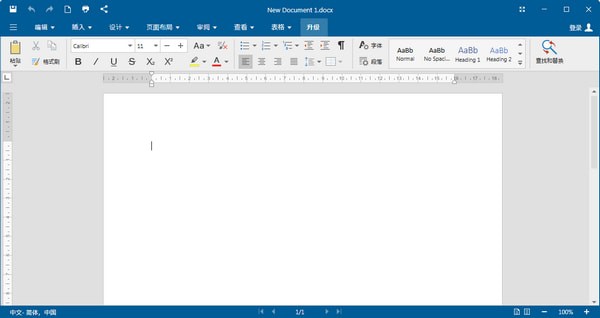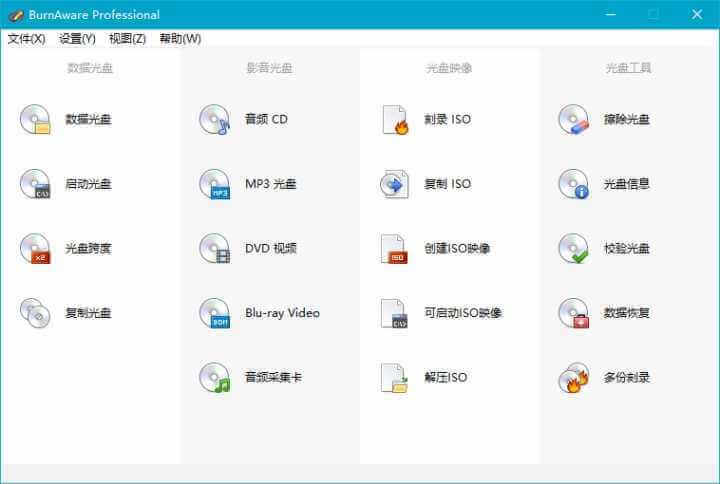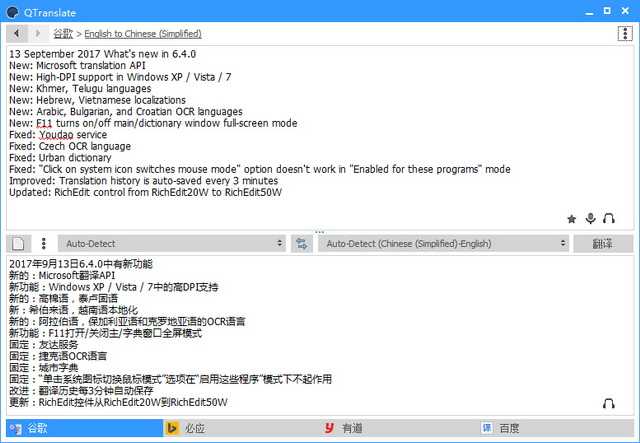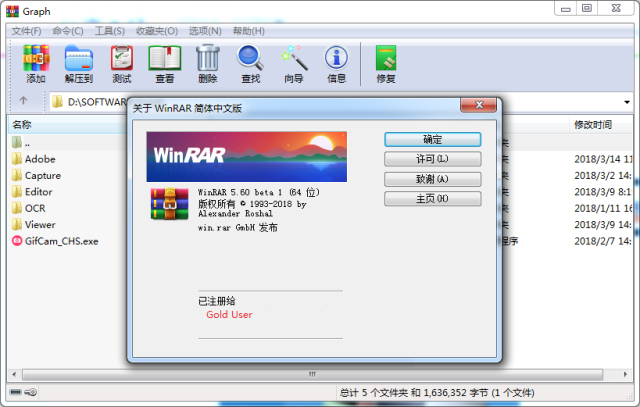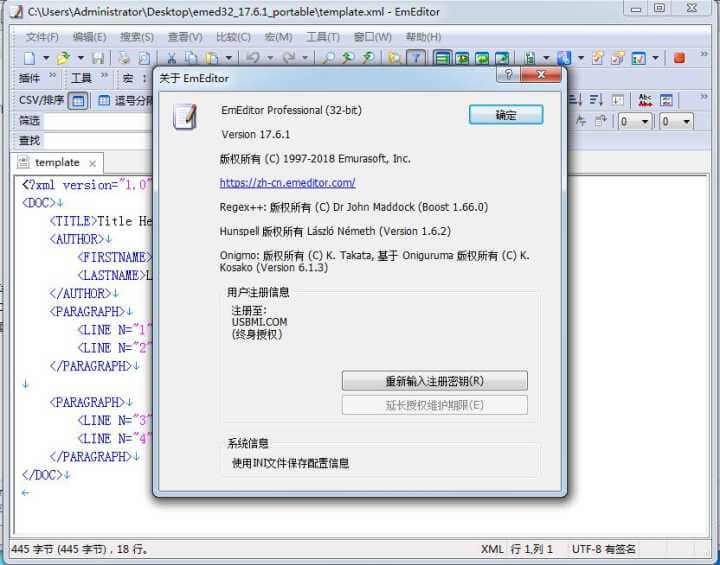Axure RP8是一款功能非常强大的网页原型设计方案工具,由美国公司Axure Software Solution研发打造,是该公司的旗舰级别产品,可以说是项目规划和原型交付的最好解决方案。这款软件比较适合从事商业分析、信息架构、IT咨询师、用户体验设计师等等设计前期规划的行业领域,当然,这只是小编举例出的一部分工作而已,它的使用领域可以说是非常广泛了。Axure RP8中文破解版能够直接负责前期的需求规划,让负责规格功能设计的专家们能够快速的进行如软件应用或者web网站的初级框架比如线框图、流程图等创建。作为最为专业的一款原型设计工具,相比类似软件,其具备了更快速、更加高效并能够同时支持多人协作设计的特点,可以说是规划,原型设计和交付给开发人员的最强大的方式,因此,这款软件也是大多数专业人士选择的原因。该软件能够将强大的设计工具,SVG导入和Sketch集成与世界一流的原型设计相结合,让您可以为利益相关者和客户带来更多的惊喜。本次小编给大家带来该软件的破解版本,并附上破解教程以及授权密钥,欢迎来到艾薇站下载使用!
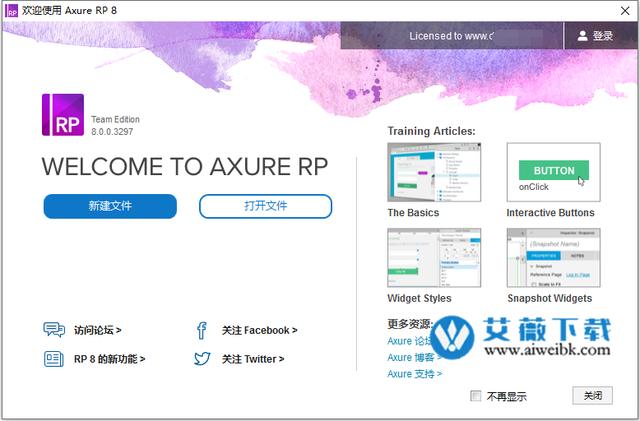
1、本站下载解压压缩文件,双击【AxureRP_Setup_Setup.exe】开始安装软件,点击【next】;
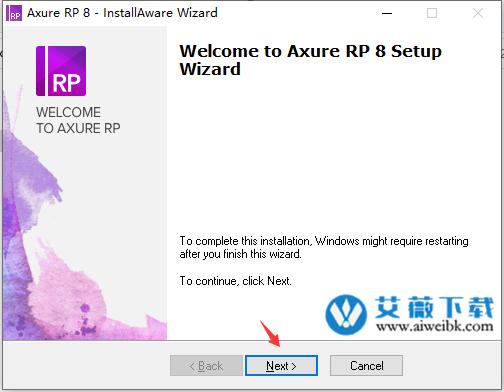
2、同意许可协议,勾选【i agree】,点击【next】;
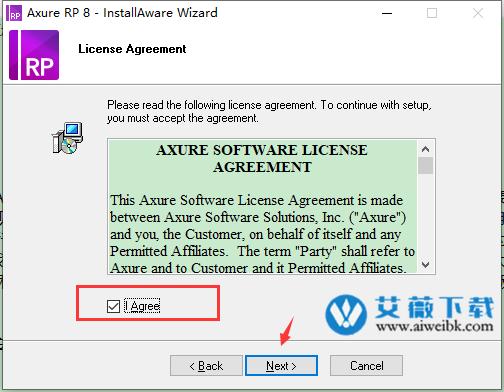
3、选择安装位置,默认是C盘,点击【browser】可以自定义位置,点击【next】;
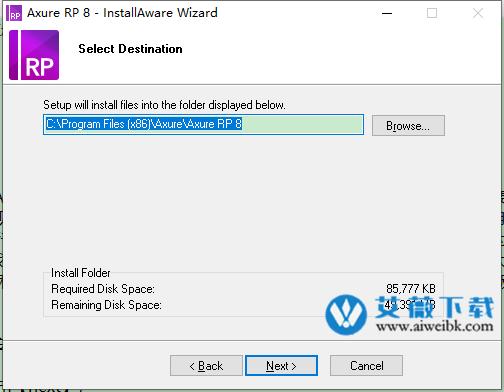
4、选择开始菜单,这一步默认即可;
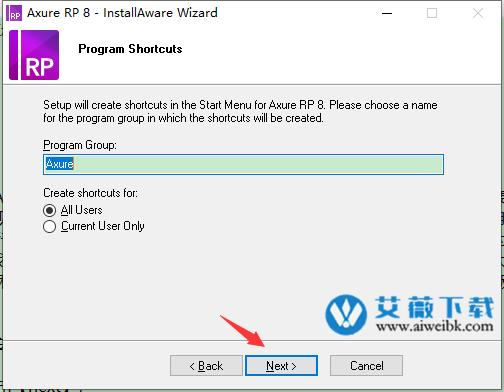
5、点击【next】;
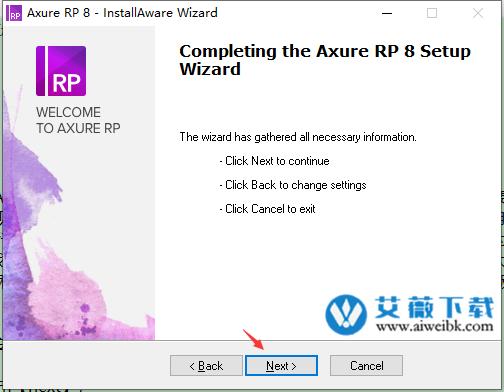
6、安装中,耐心等待;
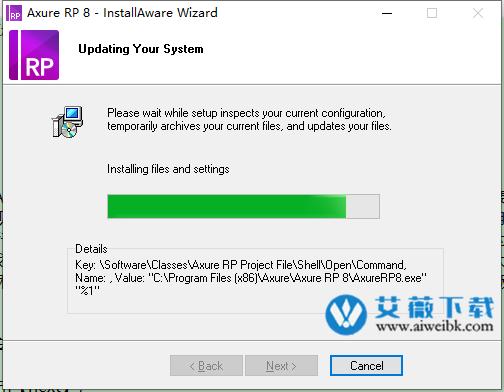
7、安装完成,去掉勾选,不要运行软件;
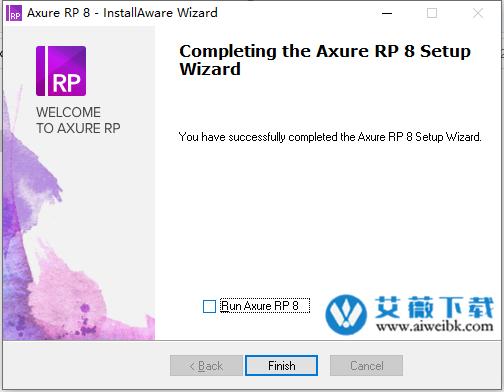
8、打开文件夹中【Axure_RP_8 CHS_Patch.exe】运行,点击【开始】软件会自动寻找位置破解, 汉化破解成功。
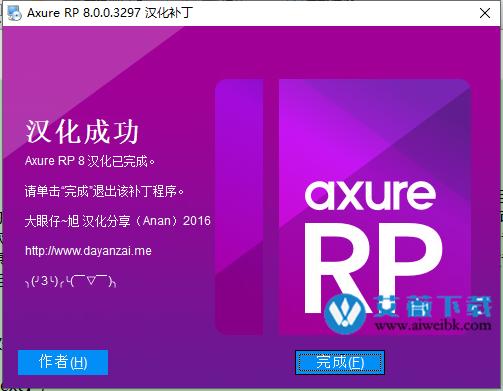
一、如何将母版应用在页面上?打开Axure 8.0软件,新建一些元件;
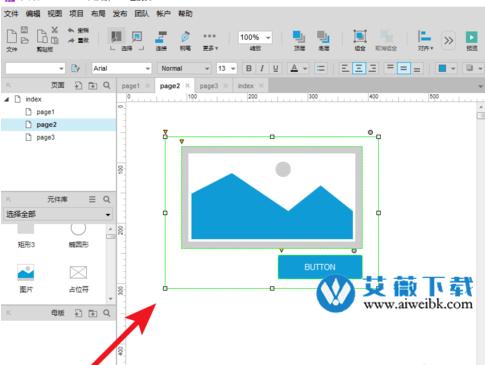
在右键菜单中,选择转换为母版;
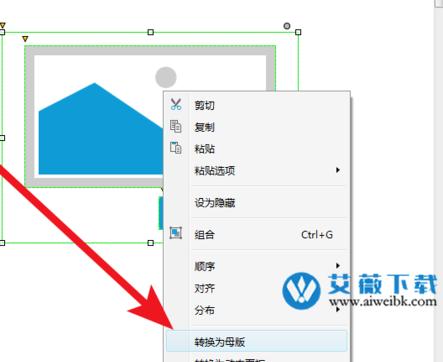
在此弹窗中,可以为母版命名,拖放行为最好选择固定位置,方便在预览时的统一性;
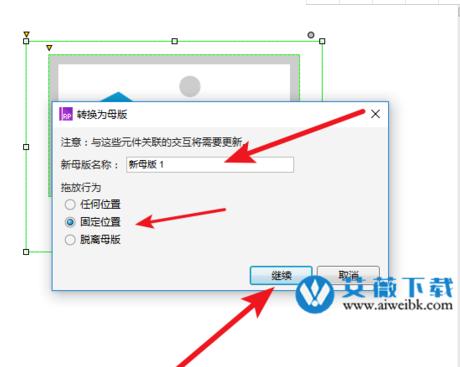
在软件左下角模板区域,打开新母版的右键菜单,选择添加到页面中;
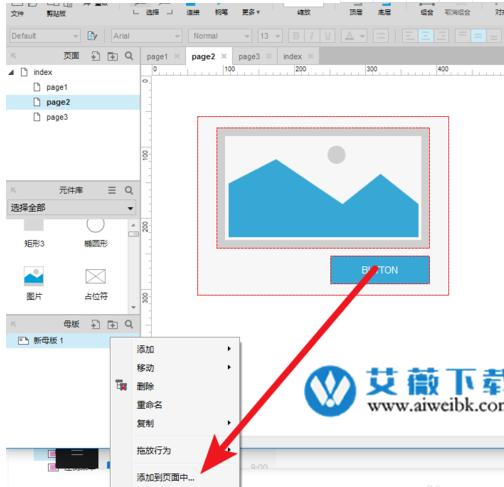
选择想要添加模板的页面;
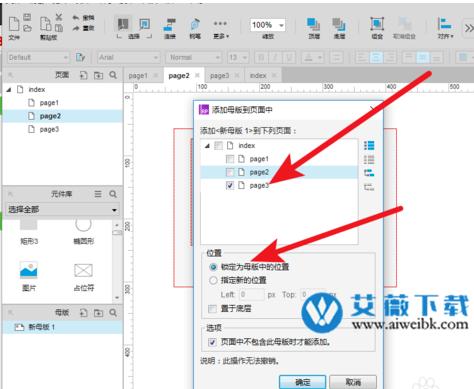
可以看到新页面中,母版在固定位置上;
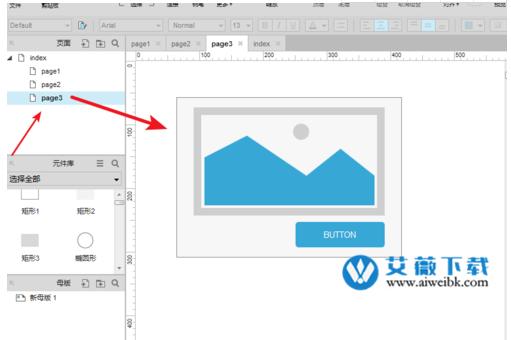
如果不想在固定位置,可以自行选择位置;
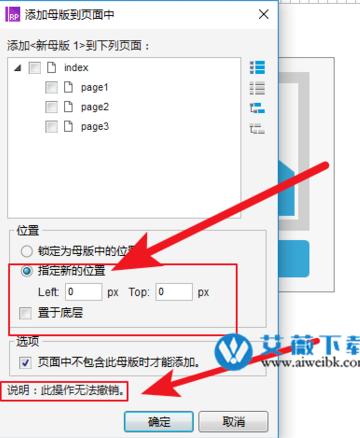
二、创建流程图方法1、在左上角选择模式中,选择最后一个鼠标模式
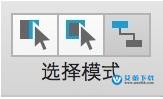
2、点击“选择部件库”,默认为“所有部件库”
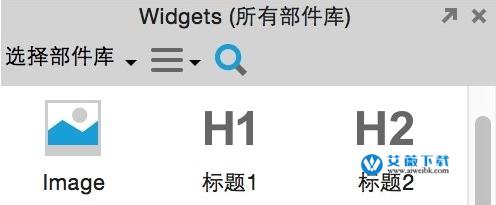
3、选择最后一个选项“Folw”
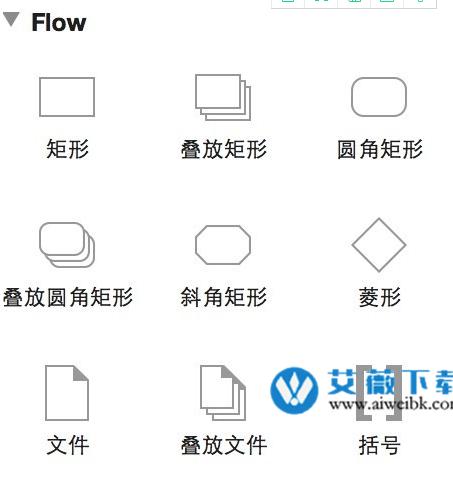
4、这里的控件都是可以用作流程图的
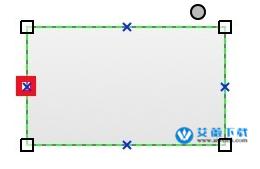
5、选取一个“矩形”控件,并将它拖动到制作面板中,可以看到它的四条边,有四个蓝色的“叉形”
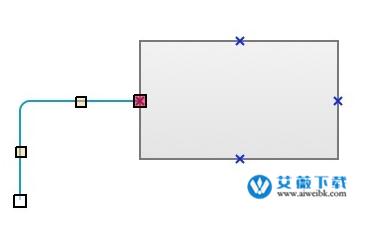
6、将鼠标指针放在任何一个点上,都会出现一个红色方框的效果,这就说明可以连接了
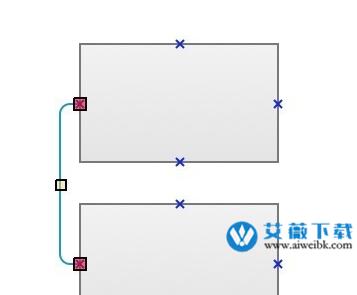
7、将鼠标指针在红框处按下,并随意拖动,可以出现线条效果,并且将线条或“矩形”随意拖动,他们之间的连接都不会断开
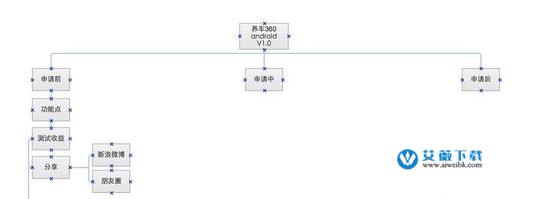
8、如果想将两个“矩形”连接起来,则需要首先创建两个“矩形”空间,然后用鼠标将想要连接的两个点,点击并拖动在相应的位置即可9、双击控件,即可输入文字。利用这款软件可以创建简单或复杂的流程图,就看各位亲们如何发挥了,谢谢观看!
钢笔工具;页面快照功能;变换形状新增算法:联合、减去、相交、排除;支持通过交互动作来旋转图形了;可以对组件或图像进行放大与缩小;在面板切换状态时,可以有翻转的动画效果了,以前只有淡变和移入;内置 Font Awesome 图标,可拖动大小和设置填充颜色;可以设置连接线为曲线;部件注释里可以设置字体颜色和项目符号;通过交互动作,设置组件的透明度变化;窗口滚动可以选择向上滚动还是向下滚动;
1、团队协作功能升级 :在面板中更清楚和准确地显示协作状态,可以看到谁检出。在页面和母版列表中增加了新的团队操作菜单。可以看到,团队协作状态的图标移动到右边了。右键点击图标还有协作专属的小菜单。2、增加了多个新的流程图元件。这个是看得见的变化,这里不赘述了,可以去元件库里自己看。3、当设置元件样式时,可以即时预览样式的变化。比如你要设置一个元件的填充颜色,以前是要选中了某个颜色,效果才会显示在软件中。而现在当你鼠标还在色盘中移动时,就可以看到颜色的变化。除了颜色,还有字体、字号、边框样式等都支持即时预览。这样会让设计更方便和快捷。4、下拉列表框元件“添加多项”按钮变成,“编辑多项”(包含已经存在的选项。)区别在哪里?以前只能新增,已存在的选项不会出现在编辑框中。现在不但可以新增,也可以连带把以前已存在的选项一同编辑一下。真正做到不抛弃不放弃,对于批量修改选项内容是非常方便的。5、给软件界面里的搜索框增加了清除按钮。可以清除已输入的内容和搜索结果。这个搜索框是软件里面的搜索,如页面搜索、元件库搜索、母版搜索、检视里的元件搜索等。可以看到一旦输入内容后,就会出现一个蓝色的小叉,点击就清除已输入内容了,同时清除搜索结果。6、支持在数字输入框中进行数学运算。用shift+方向键可以让元件移动10像素。这条也很让人费解,搞不清楚是什么新东西,黄老师来给大家解密。比如一个元件的x轴坐标值是177,我想让他向右移动5倍,之前版本你需要先算好177乘以5,然后输入对应的数值让其移动到目标位置。但现在你可以直接在177的后面输入【*5】,然后回车就可以了。8.1软件上所有设置数字参数的输入框,都可以在里面进行数学运算。比如旋转度数,宽高,填充值,以及用例编辑器中的一些时间设置都支持运算。在画布区域选中一个元件,同时按住shift+方向键可以让元件按10像素的颗粒进行移动。对于布局和微调位置都很好用。7、从这个版本起,Axure RP将采用更方便的软件更新方式。这个还没测试,因为还没有比这个版本更新的版本。。。估计是可以一键升级,不像以前那样要重新安装一遍。注意:新版本还处于BETA阶段,检查更新时选择包含beta版本才能看到推送。
快捷键打开:Ctrl + O新建:Ctrl + N保存:Ctrl + S退出:Alt + F4打印:Ctrl + P查找:Ctrl + F替换:Ctrl + H复制:Ctrl + C剪切:Ctrl + X粘贴:Ctrl + V快速复制:Ctrl+D&点击拖拽+Ctrl撤销:Ctrl + Z重做:Ctrl + Y全选:Ctrl + A帮助说明:F1
v8.0新增功能:新的UI界面属性面板:对属性面板进行了重组,方便更容易查找属性,减少上下翻页以及选项卡切换的频繁操作。工具栏:新的图标和按钮样式,包括:文件、剪贴板、撤销、剪裁、裁切以及连接点等操作项。重新设计的 HTML 侧边栏新的 UI:侧边栏有了新的风格和布局新的控制台:可在操作原型时查看所有触发的交互动作和变量,帮助理解相应的反馈查看部件的说明:现可在侧边栏查看部件说明性能调优大页面:对大页面中的部件进行优化启动:加载默认部件库不再影响启动新的部件库图标:内置基于 Font Awesome 的图标部件库,可编辑、可修改样式改进流程图表功能添加和删除连接点:可给某个部件任意添加多个连接点移动连接点:可随意调整部件上的连接点位置新的连线端点样式:现有 29 种连线箭头、端点样式可选择直线和曲线连线样式:可为图表选择不同的连线样式部件说明支持富文本格式文本样式 :可改变说明文本的字体,字号和字色链接:原型标识可链接至说明,这样可添加链接到相关联的文档或诸如问题跟踪之类的解决方案新的和改进的动作新增设置透明度:可通过交互动作动态修改部件的透明度,绕锚点旋转:可绕任意点动态旋转部件Axure Share 上的部件库发布到软件分享:现可发布部件库到 软件分享 中从软件分享加载:可加载托管在软件分享中的部件库团队项目库:软件分享可托管创建为团队项目的库,因此可以与项目成员一起协作、共享最新版本的部件库自适应视图允许设置单页: 现可为项目中的单个页面启用自适应视图编辑基础视图: 可对基础视图进行更名和设置尺寸内部部署 Axure Share获取可部署在防火墙之后服务器上的 软件分享版本。
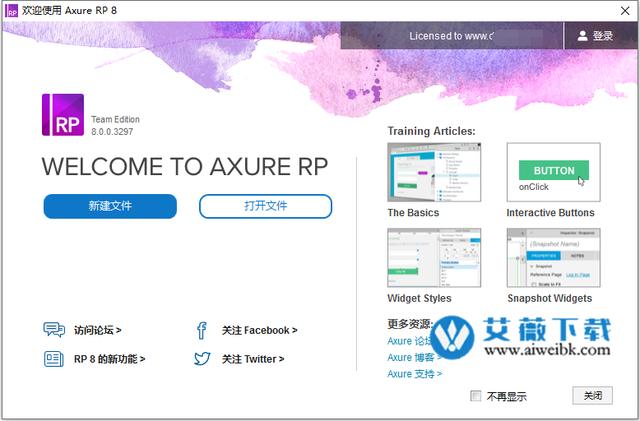
安装汉化教程
1、本站下载解压压缩文件,双击【AxureRP_Setup_Setup.exe】开始安装软件,点击【next】;
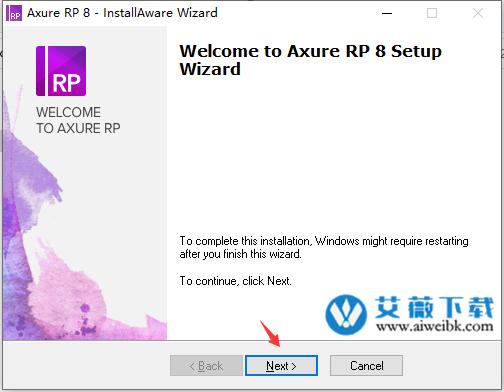
2、同意许可协议,勾选【i agree】,点击【next】;
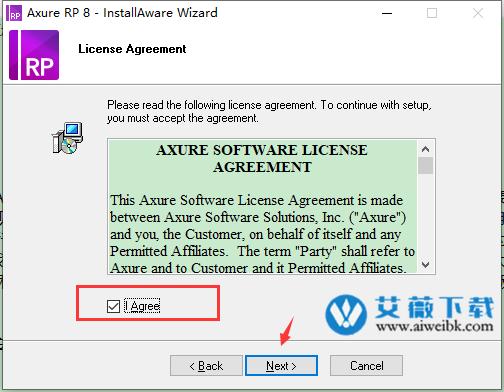
3、选择安装位置,默认是C盘,点击【browser】可以自定义位置,点击【next】;
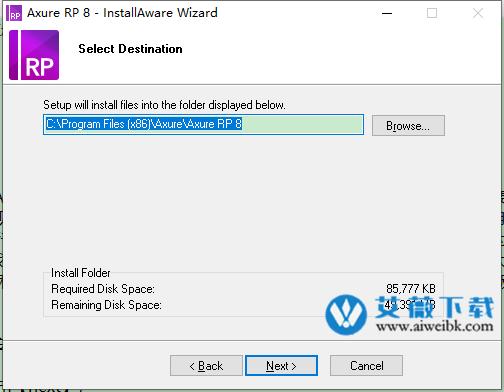
4、选择开始菜单,这一步默认即可;
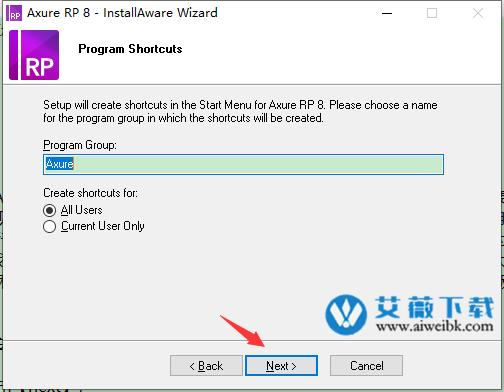
5、点击【next】;
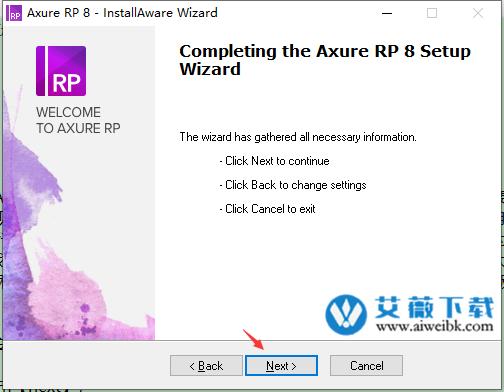
6、安装中,耐心等待;
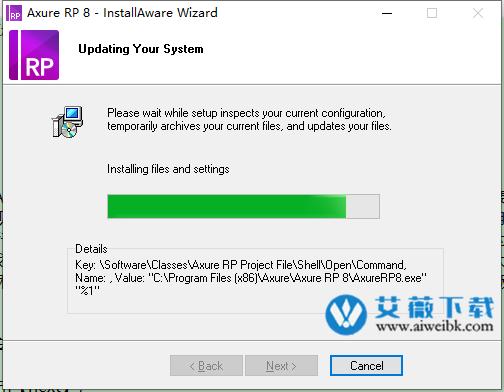
7、安装完成,去掉勾选,不要运行软件;
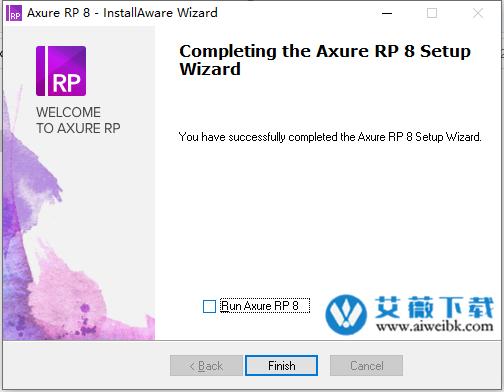
8、打开文件夹中【Axure_RP_8 CHS_Patch.exe】运行,点击【开始】软件会自动寻找位置破解, 汉化破解成功。
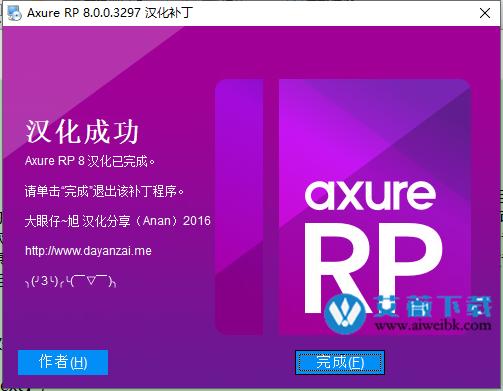
Axure RP8入门教程
一、如何将母版应用在页面上?打开Axure 8.0软件,新建一些元件;
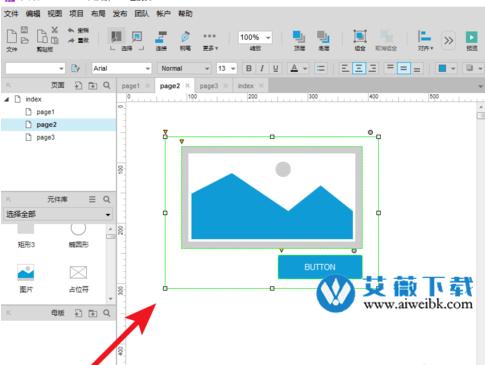
在右键菜单中,选择转换为母版;
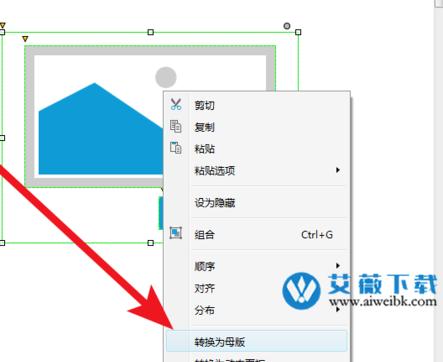
在此弹窗中,可以为母版命名,拖放行为最好选择固定位置,方便在预览时的统一性;
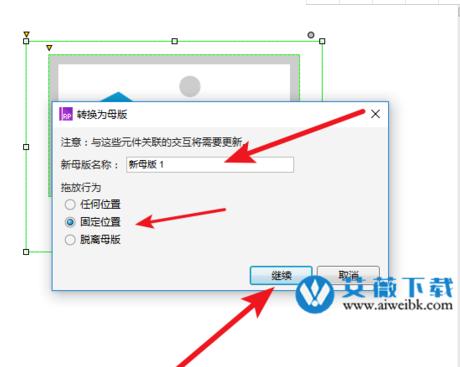
在软件左下角模板区域,打开新母版的右键菜单,选择添加到页面中;
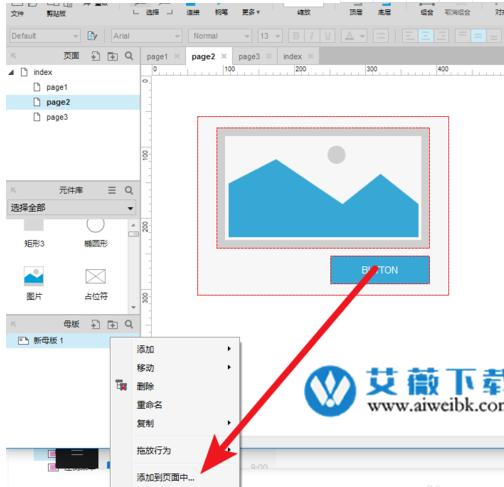
选择想要添加模板的页面;
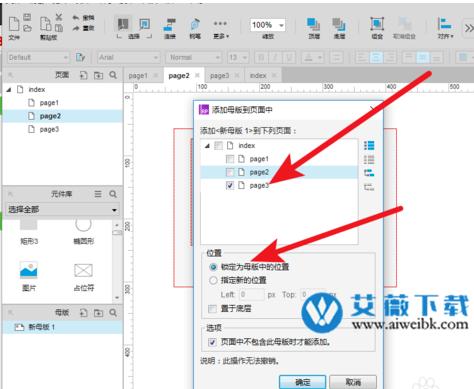
可以看到新页面中,母版在固定位置上;
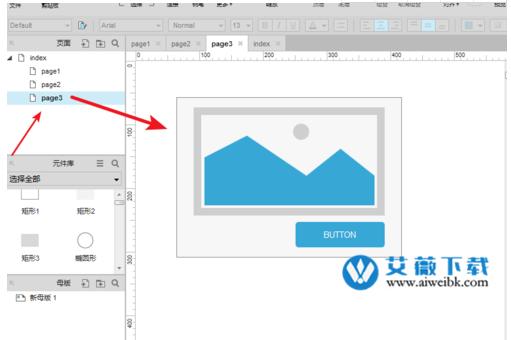
如果不想在固定位置,可以自行选择位置;
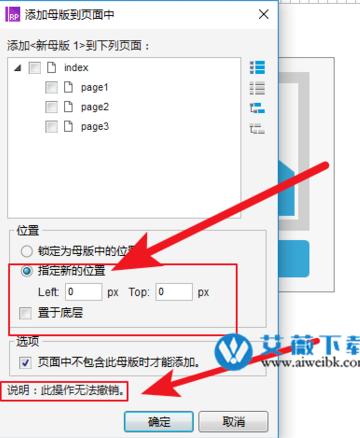
二、创建流程图方法1、在左上角选择模式中,选择最后一个鼠标模式
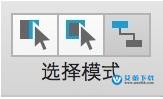
2、点击“选择部件库”,默认为“所有部件库”
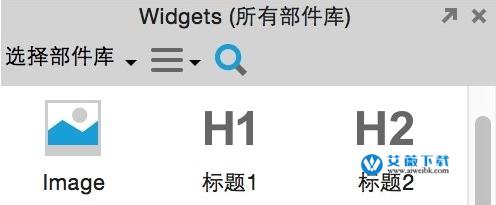
3、选择最后一个选项“Folw”
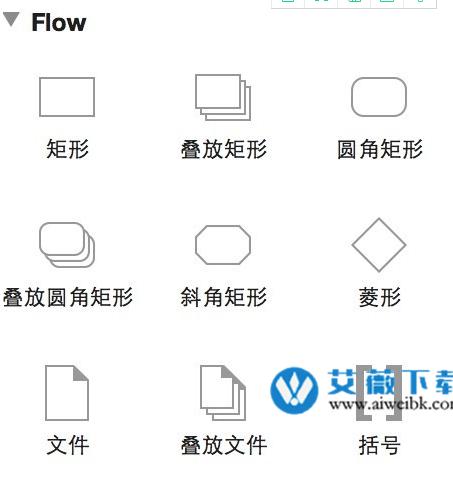
4、这里的控件都是可以用作流程图的
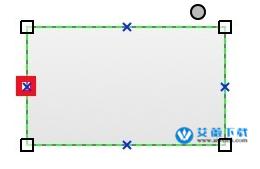
5、选取一个“矩形”控件,并将它拖动到制作面板中,可以看到它的四条边,有四个蓝色的“叉形”
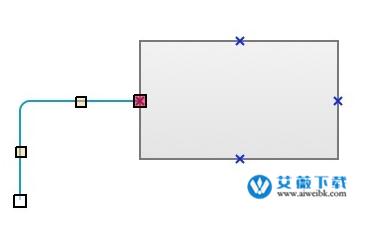
6、将鼠标指针放在任何一个点上,都会出现一个红色方框的效果,这就说明可以连接了
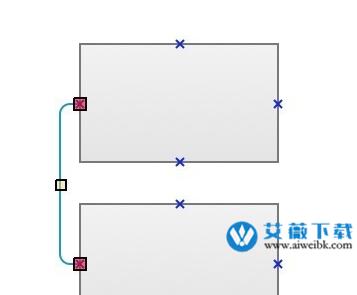
7、将鼠标指针在红框处按下,并随意拖动,可以出现线条效果,并且将线条或“矩形”随意拖动,他们之间的连接都不会断开
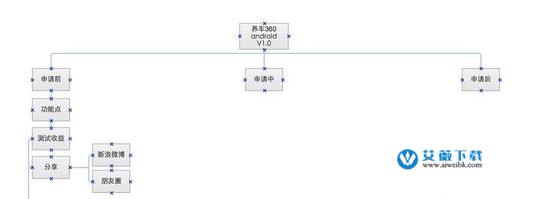
8、如果想将两个“矩形”连接起来,则需要首先创建两个“矩形”空间,然后用鼠标将想要连接的两个点,点击并拖动在相应的位置即可9、双击控件,即可输入文字。利用这款软件可以创建简单或复杂的流程图,就看各位亲们如何发挥了,谢谢观看!
软件特性
钢笔工具;页面快照功能;变换形状新增算法:联合、减去、相交、排除;支持通过交互动作来旋转图形了;可以对组件或图像进行放大与缩小;在面板切换状态时,可以有翻转的动画效果了,以前只有淡变和移入;内置 Font Awesome 图标,可拖动大小和设置填充颜色;可以设置连接线为曲线;部件注释里可以设置字体颜色和项目符号;通过交互动作,设置组件的透明度变化;窗口滚动可以选择向上滚动还是向下滚动;
软件功能
1、团队协作功能升级 :在面板中更清楚和准确地显示协作状态,可以看到谁检出。在页面和母版列表中增加了新的团队操作菜单。可以看到,团队协作状态的图标移动到右边了。右键点击图标还有协作专属的小菜单。2、增加了多个新的流程图元件。这个是看得见的变化,这里不赘述了,可以去元件库里自己看。3、当设置元件样式时,可以即时预览样式的变化。比如你要设置一个元件的填充颜色,以前是要选中了某个颜色,效果才会显示在软件中。而现在当你鼠标还在色盘中移动时,就可以看到颜色的变化。除了颜色,还有字体、字号、边框样式等都支持即时预览。这样会让设计更方便和快捷。4、下拉列表框元件“添加多项”按钮变成,“编辑多项”(包含已经存在的选项。)区别在哪里?以前只能新增,已存在的选项不会出现在编辑框中。现在不但可以新增,也可以连带把以前已存在的选项一同编辑一下。真正做到不抛弃不放弃,对于批量修改选项内容是非常方便的。5、给软件界面里的搜索框增加了清除按钮。可以清除已输入的内容和搜索结果。这个搜索框是软件里面的搜索,如页面搜索、元件库搜索、母版搜索、检视里的元件搜索等。可以看到一旦输入内容后,就会出现一个蓝色的小叉,点击就清除已输入内容了,同时清除搜索结果。6、支持在数字输入框中进行数学运算。用shift+方向键可以让元件移动10像素。这条也很让人费解,搞不清楚是什么新东西,黄老师来给大家解密。比如一个元件的x轴坐标值是177,我想让他向右移动5倍,之前版本你需要先算好177乘以5,然后输入对应的数值让其移动到目标位置。但现在你可以直接在177的后面输入【*5】,然后回车就可以了。8.1软件上所有设置数字参数的输入框,都可以在里面进行数学运算。比如旋转度数,宽高,填充值,以及用例编辑器中的一些时间设置都支持运算。在画布区域选中一个元件,同时按住shift+方向键可以让元件按10像素的颗粒进行移动。对于布局和微调位置都很好用。7、从这个版本起,Axure RP将采用更方便的软件更新方式。这个还没测试,因为还没有比这个版本更新的版本。。。估计是可以一键升级,不像以前那样要重新安装一遍。注意:新版本还处于BETA阶段,检查更新时选择包含beta版本才能看到推送。
常用快捷键
快捷键打开:Ctrl + O新建:Ctrl + N保存:Ctrl + S退出:Alt + F4打印:Ctrl + P查找:Ctrl + F替换:Ctrl + H复制:Ctrl + C剪切:Ctrl + X粘贴:Ctrl + V快速复制:Ctrl+D&点击拖拽+Ctrl撤销:Ctrl + Z重做:Ctrl + Y全选:Ctrl + A帮助说明:F1
更新日志
v8.0新增功能:新的UI界面属性面板:对属性面板进行了重组,方便更容易查找属性,减少上下翻页以及选项卡切换的频繁操作。工具栏:新的图标和按钮样式,包括:文件、剪贴板、撤销、剪裁、裁切以及连接点等操作项。重新设计的 HTML 侧边栏新的 UI:侧边栏有了新的风格和布局新的控制台:可在操作原型时查看所有触发的交互动作和变量,帮助理解相应的反馈查看部件的说明:现可在侧边栏查看部件说明性能调优大页面:对大页面中的部件进行优化启动:加载默认部件库不再影响启动新的部件库图标:内置基于 Font Awesome 的图标部件库,可编辑、可修改样式改进流程图表功能添加和删除连接点:可给某个部件任意添加多个连接点移动连接点:可随意调整部件上的连接点位置新的连线端点样式:现有 29 种连线箭头、端点样式可选择直线和曲线连线样式:可为图表选择不同的连线样式部件说明支持富文本格式文本样式 :可改变说明文本的字体,字号和字色链接:原型标识可链接至说明,这样可添加链接到相关联的文档或诸如问题跟踪之类的解决方案新的和改进的动作新增设置透明度:可通过交互动作动态修改部件的透明度,绕锚点旋转:可绕任意点动态旋转部件Axure Share 上的部件库发布到软件分享:现可发布部件库到 软件分享 中从软件分享加载:可加载托管在软件分享中的部件库团队项目库:软件分享可托管创建为团队项目的库,因此可以与项目成员一起协作、共享最新版本的部件库自适应视图允许设置单页: 现可为项目中的单个页面启用自适应视图编辑基础视图: 可对基础视图进行更名和设置尺寸内部部署 Axure Share获取可部署在防火墙之后服务器上的 软件分享版本。
下载地址
有问题?点击报错+投诉+提问

 普通下载
普通下载